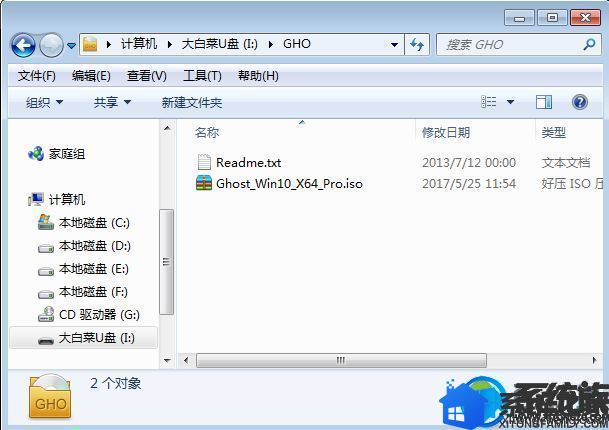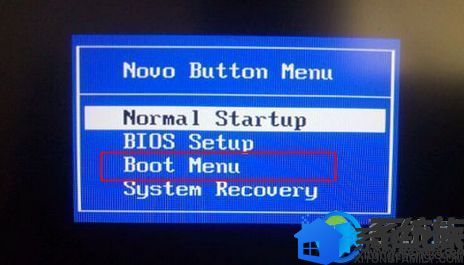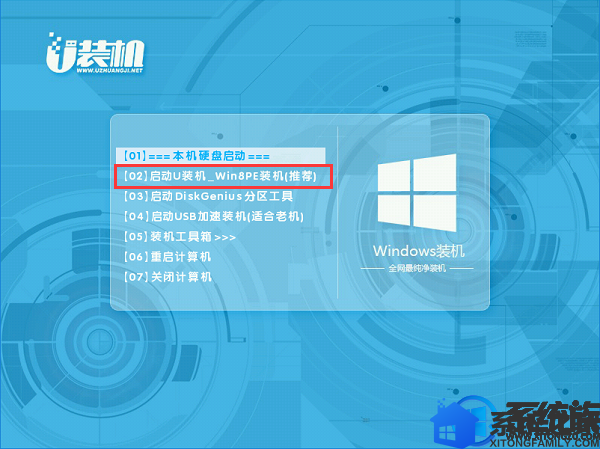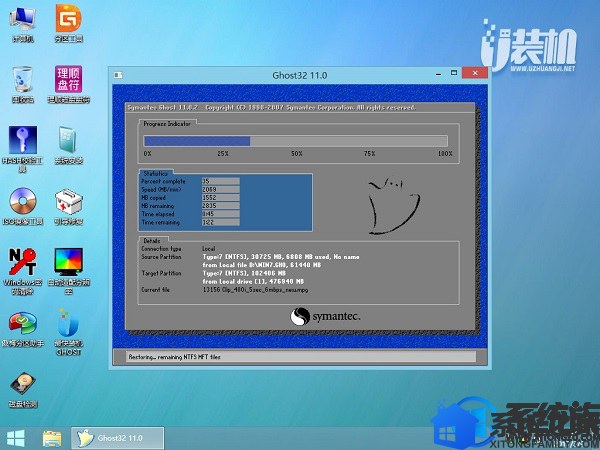有些小伙伴可能想知道,我用u盘拷贝了win10系统,可以直接在电脑上面进行安装吗?答案是肯定的,而且u盘安装系统也是比较常用的一种系统安装的方法。接下来我们就一起来学习用u盘安装win10系统的详细步骤。
一、安装准备
1、联想笔记本电脑一台,8G容量U盘一个;
2、系统下载:系统之家win10 64位纯净版iso镜像
3、U盘启动盘制作
二、联想笔记本设置u盘装系统步骤如下
1、制作好u装机启动U盘之后,将win10 64位系统iso镜像直接复制到U盘gho目录下;
2、在电脑上插入U盘,启动之后按住Fn,然后不停按F12调出启动菜单,如果没有反应,按电脑电源键旁边或左侧的novo键,有些机型只有一个小孔,需用牙签或针插一下左侧的小孔,有个箭头标志;
3、启动后调出Novo Button Menu对话框,按↓方向键选择Boot menu回车;
4、在启动菜单中选择USB HDD选项,按回车即可U盘启动。

5、选择【02】启动U装机_Win8PE装机(推荐)选项:
6、(如果不想重新分区请直接跳到第8步)进入win8pe桌面后,打开桌面上DiskGenius分区工具,在分区工具栏主菜单上寻找并点击快速分区选项:
7、弹出的窗口中选择分区数目,在高级设置中可以设置磁盘格式、大小、卷标以及主分区选择,操作完成后点击确定:(1、分区表类型选择MBR;2、分区数目看想分几个区自由选择;3、系统盘建议为C盘,大小分配50GB以上;
4、如果是固态硬盘勾选4K对齐;6、勾选重建主引导记录MBR)
8、分区完成后,运行PE一键装机,进行电脑公司ghost win10系统安装操作。

9、在这个界面执行电脑公司ghost win10系统解压操作。
10、最后进入win10桌面即可使用

大家按照上面的步骤就可以安装好win10系统了,需要一点耐心哦。如果你喜欢小编带来的这篇安装教程,可以把它收藏起来或者分享给你的朋友哦。